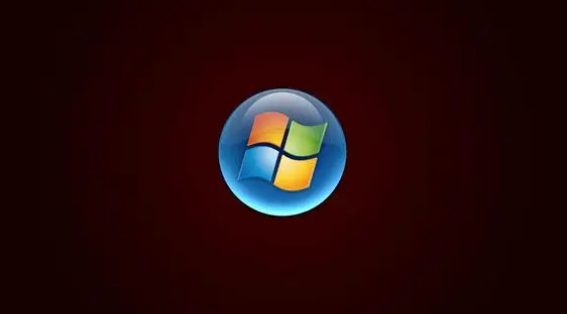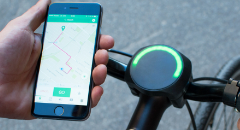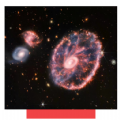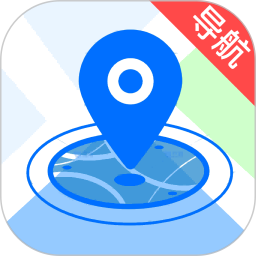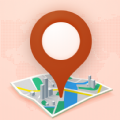win10打印机怎么打印双面
发布时间:2023-03-31 11:40:55来源:pi7手游网作者:匿名
win10打印机双面打印怎么操作的,电脑里的打印机怎么双面打印文件,新用户不会打印双面怎么操作的,打印机怎么双面打印出来,小编给大家带来的方法和一些技巧,有需要的用户快来试试小编的方法吧~
WIN10相关推荐:

win10打印机怎么打印双面

1、在Word软件中打开要打印的文档。
2、按Ctrl+P打开打印设置界面。
3、选择打印所有页面,也可以选择指定的页面。
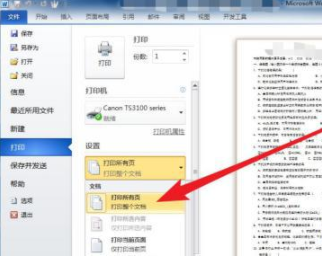
4、然后选择手动双面打印。
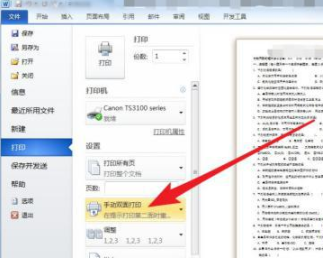
5、设置完毕后点击打印按钮。
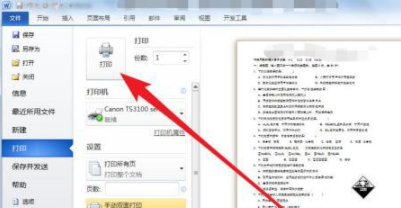
6、此时会弹出一个对话框,注意一定不要点击对话框按钮,此时打印机开始打印奇数页面,等打印完奇数页面后,把打印的内容纸张翻转放入打印机进纸槽,然后点击对话框确定按钮,此时开始打印偶数页面,等待打印完成即可。
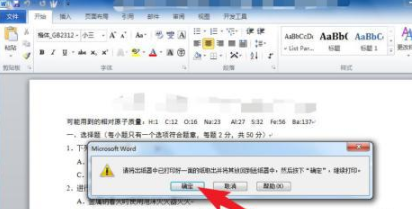
以上就是小编带来的关于win10打印机怎么打印双面的操作,大家感兴趣的话,关注佩琪手游网,每天获得更多教程和最新资讯。
注:文中插图与内容无关,图片来自网络,如有侵权联系删除。
相关推荐
找不到合适的办公管理软件?专注于企业办公管理的软件有什么?员工与公司的关系是各个行业达成效益的很重要的因素,怎么及时的处理员工对公司的反馈呢?pi7小编来为大家推荐一些非常简便易用的办公管理软件app,这些软件的办公功能都十分齐全,能够满足大家的日常办公需求哟,需要的朋友可以来下载体验一下。
- 热门教程
- 最新教程
-
01

ps 调色教程调出大片之高级技巧 2024-10-29
-
02

iPhone14 欧美日韩版本对比分析 2024-10-25
-
03

2023年哪些国产手机拍视频能力最强,哪个品牌更具优势? 2024-10-22
-
04

91免费版下:91免费版:解锁无限可能的数字世界 2024-10-16
-
05

小米手机流量限制在哪里 2024-10-09
-
06

win100xc000000F怎么修复 2024-09-26
-
07

高德地图备选路线怎么没有了 2024-09-20
-
08

word密码如何解除 2024-09-10
-
09

steam连接服务器发生一个错误怎么办 2024-09-09
-
010

闲鱼怎么卖书 2024-09-03